6.5.5 数据库处理的使用案例
1. 数据排序的实例
(1)案例要求
已知Excel工作簿”E0301素材.xlsx”,其中的工作表“职工表”中是某中学全体教师的收入情况表。如图6-33所示。
①按照实发总额降序排列,若两人实发额相同则按照姓名升序排列。
②建立职工表的副本“按照性别排序”,使教师按照性别排序,性别相同的教师则按照姓名升序排列。
③建立职工表的副本“按照基本工资排序”,使教师按照基本工资降序排序,相同基本工资的教师则按照职工号升序排列。

图6- 33数据排序之前的原始状态
(2)操作思路
要对数据表排序,需要选好数据表区域,然后执行排序操作,排序所主要依据的字段为主要关键字,对关键字相同的记录通常可以附加次要关键字,以便更准确地排序。
(3)具体过程
首先,以鼠标拖动选择区域A2:J34;
其次,选择选项卡【数据】中的按钮【排序】,打开排序对话框。
第三,在排序对话框中,设置“主关键字”为“实发总额”,排序次序为“降序”;
第四,在顶部单击按钮【添加条件】,添加一行“次要关键字”,设置次关键字为“姓名”,排序次序为“升序”,最后单击按钮【确定】,完成“排序”功能。
第五,右单击工作表”sheet2”的名称,选择“重命名”,修改为新名称“按照性别排序”。
第六,在工作表“职工表”中,键入<Ctrl>+A进行全选。键入<Ctrl>+C进行复制。
第七,切换到工作表“按照性别排序”,键入<Ctrl>+V粘贴。
第八,选择选项卡【数据】中的按钮【排序】,打开排序对话框。选择排序“主要关键字”为“性别”,排序方式为“升序”;选择“次要关键字”为“姓名”、排序次序为“升序”,然后【确定】。
第九,同理,创建新的数据表“按照基本工资排序”,并按照对基本工资排序。
(4)最终效果
排序之后的最终效果如图6-34所示。

图6- 34处理之后的最终结果
2. 数据筛选的实例
(1)案例要求
已知Excel工作簿”E0302素材.xlsx”,其中的工作表“职工表”中是某中学内每位教师的收入情况信息。如图6-35所示。
①选择出所有的女教师,把女教师信息复制到Sheet2中,并把工作表名称修改为“女教师表”。
②把所有应发总额在10000元以上的男教师筛选出来,把筛选结果复制到工作表“优秀男教师”之中。

图6- 35数据筛选之前的原始状态
(2)操作思路
要对数据表筛选,需要选好数据表区域,然后进入筛选状态。在筛选状态下单选筛选按钮,设置筛选条件,把所需的记录筛选出来。
对于比较复杂的筛选条件,可以通过多次筛选操作来完成。
(3)具体过程
首先,以鼠标拖动选择区域A2:J34;
其次,选择选项卡【数据】中的按钮【筛选】,启动“筛选”状态,在标题行中出现了筛选按钮。
第三,在筛选状态,单击【性别】右侧的筛选按钮。在下拉列表中,只选中“女”复选框,完成第一个筛选操作。
第四,在工作表“学生成绩表”中,键入<Ctrl>+A进行全选。键入<Ctrl>+C进行复制。
第五,切换到工作表“Sheet2”,键入<Ctrl>+V粘贴。
第六,右单击工作表”sheet2”的名称,选择“重命名”,修改为新名称“女教师”。
第七,回到“职工表”,在选项卡【数据】中,再次单击按钮【筛选】,取消“筛选”状态,显示出所有记录。
第八,选择选项卡【数据】中的按钮【筛选】,启动“筛选”状态。在筛选状态,单击【性别】右侧的筛选按钮。在下拉列表中,只选中“男”复选框,完成初次筛选;然后单击【应发总额】右侧的筛选按钮,在下拉列表中,选择“数字筛选”项,设置类型为“大于或等于”,数值为10000。以便完成最终筛选。
第九,在工作表“职工表”中,键入<Ctrl>+A进行全选。键入<Ctrl>+C进行复制。然后,切换到工作表“Sheet3”,键入<Ctrl>+V粘贴。最后,修改工作表名称为“优秀男教师”。
(4)最终效果
数据筛选之后的最终效果。
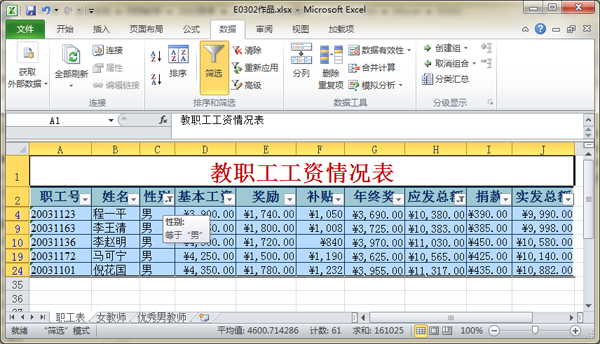
图6- 36数据筛选之后的最终结果
3. 数据分类汇总的实例
(1)案例要求
已知Excel工作簿”E0303素材.xlsx”,其中的工作表“职工表”中是某中学内全体教师的收入情况。如图6-37所示。
现在需要对比不同单位的职工的平均应发工资和实发工资,然后利用“分类汇总”对不同性别的职工的人数进行统计。并把计算结果存放到新工作表“男女教师”和“按单位计算平均工资”中。

图6- 37数据筛选之前的原始数据
(2)操作思路
复制“职工表”数据到“男女教师”和“按单位计算平均工资”工作表中,分别按照“性别”、“单位”进行分类汇总(汇总方式分别为求个数和均值)。
若原始记录没有按照分组字段有序,则需要先按照分类字段进行排序。
(3)具体过程
首先,右单击工作表”sheet2”的名称,选择“重命名”,修改为新名称“男女教师”。
其次,在工作表“职工表”中,键入<Ctrl>+A进行全选。键入<Ctrl>+C进行复制。
第三,切换到工作表“男女教师”,键入<Ctrl>+V粘贴。
第四,把光标放在“男女教师”工作表的数据记录中,选择选项卡【数据】中的按钮【排序】,打开排序对话框。
第五,选择排序字段为“性别”,排序方式为“升序”,然后【确定】。
第六,把光标放在“男女教师”工作表的数据记录中,选择选项卡【数据】中的按钮【分类汇总】,打开“分类汇总”对话框。
第七,设置分类字段为“性别”,汇总方式为“计数”,汇总字段为“姓名”,最后【确定】。
第八,以同样的方式在“按单位计算平均工资”中计算出每个单位的平均工资。
(4)最终效果
数据分类汇总之后的最终效果如图6-38所示。

图6- 38处理之后的最终结果